cad画粗线不显示怎么办发布时间:2021年09月10日 16:27
使用cad制图离不开线条的存在,因为许多建筑图形都是通过线条组成的,由线组成面,然后就有了形。许多新手在初学期都会遇到cad画粗线时不显示,画完仍然是细线的情况,这是怎么回事呢?下面小编给大家解答下这个问题。
1、设置了线宽显示不出来:
如图,线宽是设置了粗线条的,但是并没有显示出和普通线宽不一样的情况。(一般来说,CAD是默认不显示线宽的,也就是说如果在使用CAD画图的时候,画出来的线都是一样粗细。)

2、这是因为线宽在默认情况下是不显示出来的。我们在命令行输入LW,大小写你开心就好。就可以打开线宽管理窗口了。

3、看到,这里“显示线宽”,勾上去,。默认情况下是不显示的。

4、就可以看到线宽可以看见了。还可以更改默认情况下的线宽等一些设置。
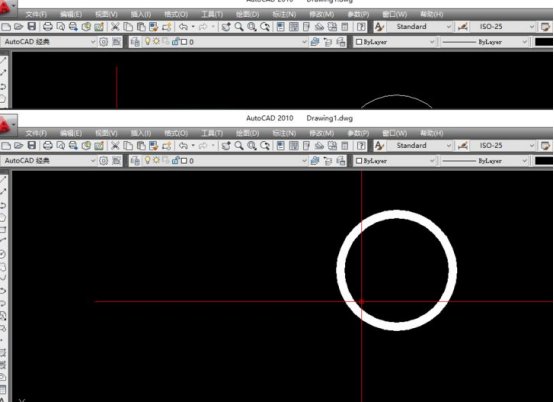
5、多段线宽度:
选择多段线
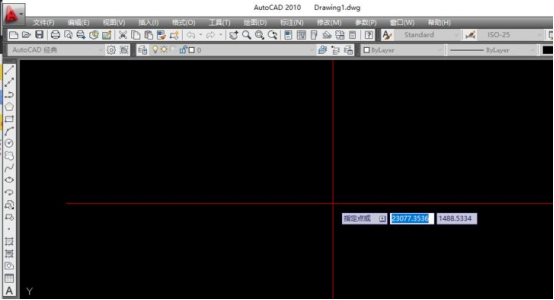
6、先选择第一个点,然后在命令行输入W,按下空格键,这是起点线宽。
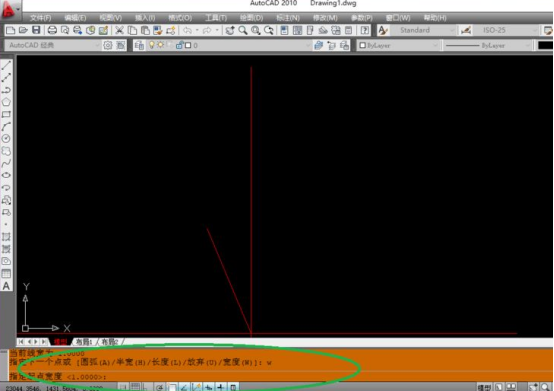
7、接着根据命令行提示输入终点线宽,按下回车。
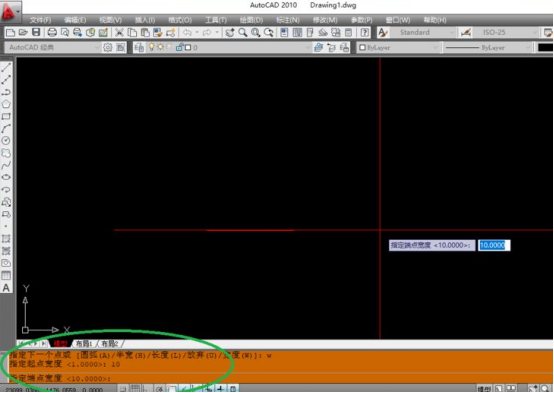
8、选择终点,按下确定就可以了。
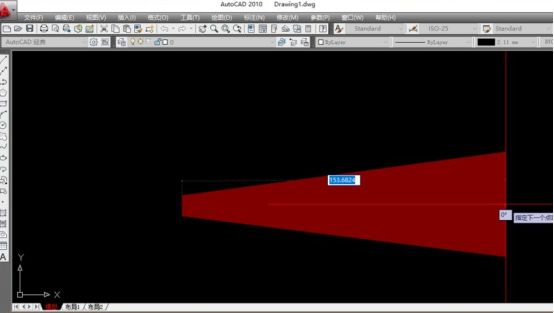
9、接着,同样的操作继续画线就可以了。
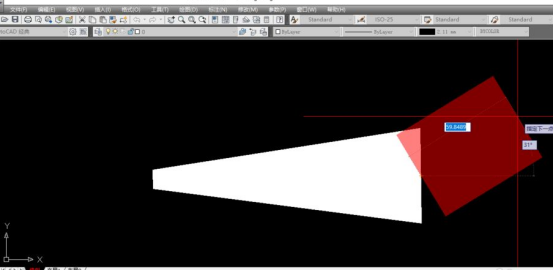
以上就是cad画粗线不显示的解决方法,所以新手们在画粗线时要检查下线宽显示功能有没有开启,这是许多新手都容易犯的错误,多加操作练习下就可以了。
本篇文章使用以下硬件型号:联想小新Air15;系统版本:win10;软件版本:cad2010。
特别声明:以上文章内容仅代表作者wanrong本人观点,不代表虎课网观点或立场。如有关于作品内容、版权或其它问题请与虎课网联系。
相关教程
相关知识
500+精品图书
20G学习素材
10000+实用笔刷
持续更新设计模板
























